
Usar apps en Split View en la Mac
Muchas apps en tu Mac se pueden usar en el modo Split View, que te permite trabajar en dos apps colocadas en forma paralela vertical a la vez.
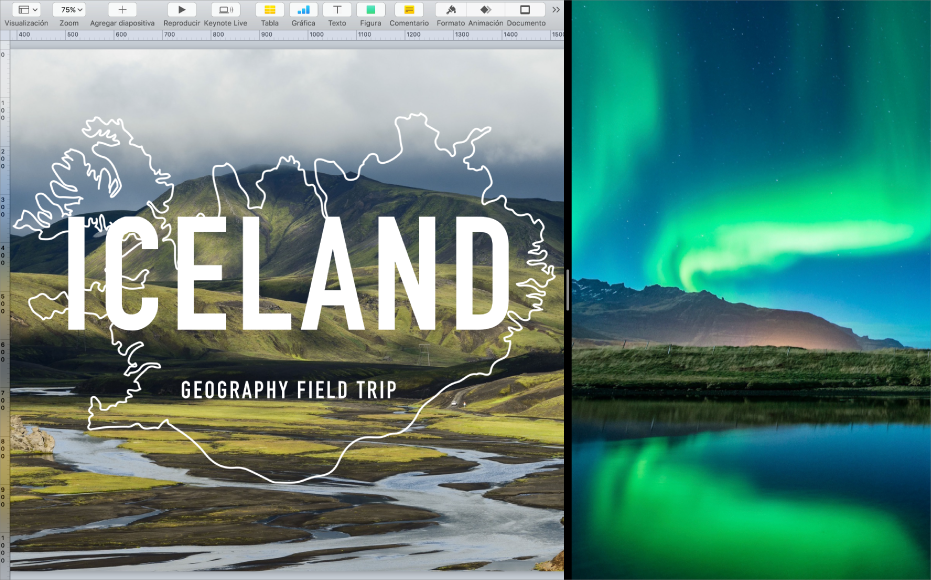
En tu Mac, mueve el puntero al botón verde en la esquina superior izquierda de la ventana y elige "Mover a la izquierda de la pantalla" o "Mover a la derecha de la pantalla" en el menú que aparece.
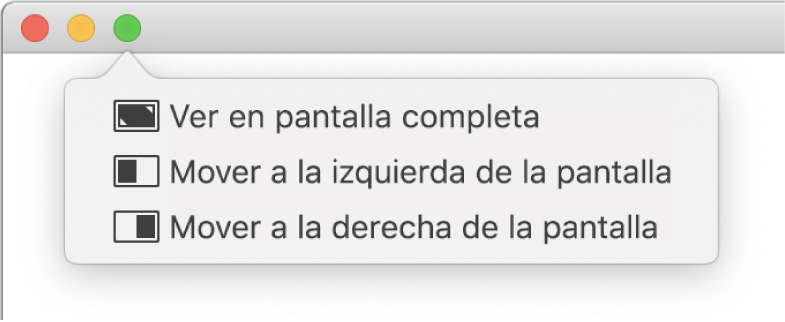
En el otro lado de la pantalla, haz clic en la otra app con la que quieres trabajar.
En Split View, realiza una de las siguientes operaciones:
Haz un lado más grande: coloca el puntero sobre la barra separadora ubicada en medio y arrástrala a la derecha o izquierda. Para volver a ver con los tamaños originales, haz doble clic en la barra separadora.
Cambiar de lado: usa la barra de herramientas de una ventana para arrastrar la ventana al otro lado. Si no ves una barra de herramientas, haz clic en la ventana y mueve el puntero a la parte superior de la pantalla.
Mostrar u ocultar la barra de menús: mueve el puntero hacia la parte superior de la pantalla o retíralo de ahí.
Mostrar u ocultar el Dock: mueve el puntero hacia la parte superior de donde se encuentre el Dock o retíralo de ahí.
Para dejar de usa una app en Split View, haz clic en su ventana, dirígete a la barra de menús, mueve el puntero al botón verde en la esquina superior izquierda de la ventana y elige "Salir de pantalla completa" en el menú que aparece, o haz clic en el botón
 .
.La otra app se expande a pantalla completa y se puede acceder a ella desde la barra Spaces. Para dejar de usar una app en pantalla completa, mueve el puntero sobre su miniatura en la barra Spaces y haz clic en el botón Salir
 que aparece en la esquina superior izquierda de la miniatura.
que aparece en la esquina superior izquierda de la miniatura.
Si estás usando una app en pantalla completa, puedes seleccionar otra app para trabajar en ella también con Split View. Presiona Control + Flecha arriba (o desliza hacia arriba con tres o cuatro dedos) para entrar a Mission Control, y arrastra una ventana desde Mission Control hacia la miniatura de la app en pantalla completa en la barra Spaces. También puedes arrastrar la miniatura de una app hacia otra en la barra Spaces.
Para usar apps en Split View en otras pantallas, asegúrate de que la casilla “Las pantallas tienen Spaces separados” esté seleccionada en las preferencias de Mission Control.